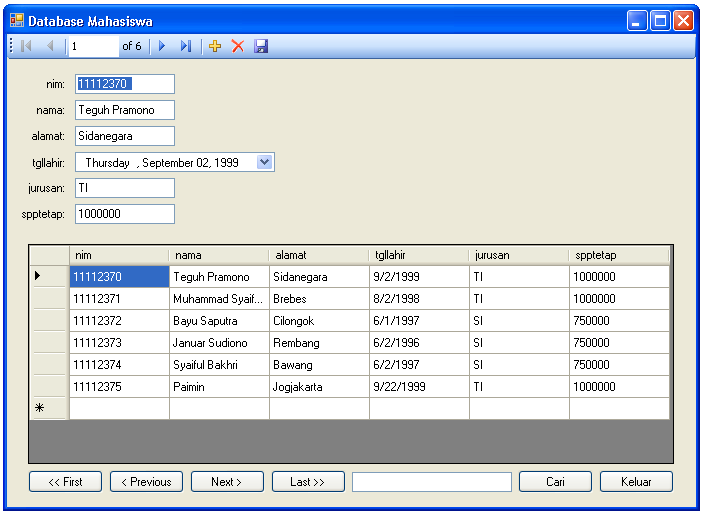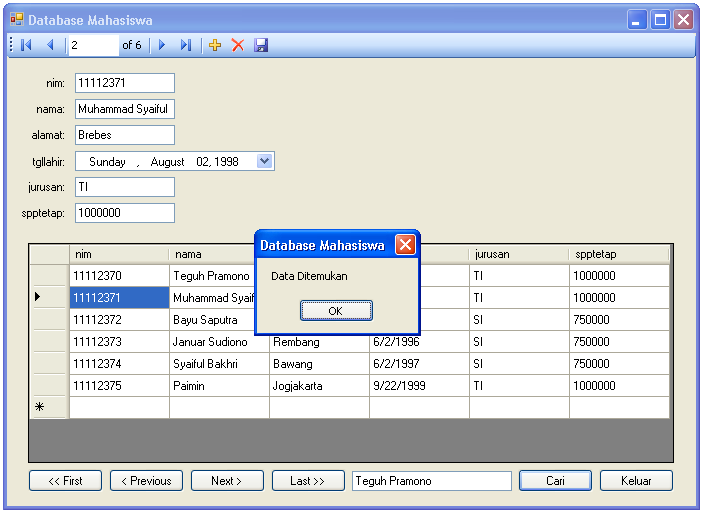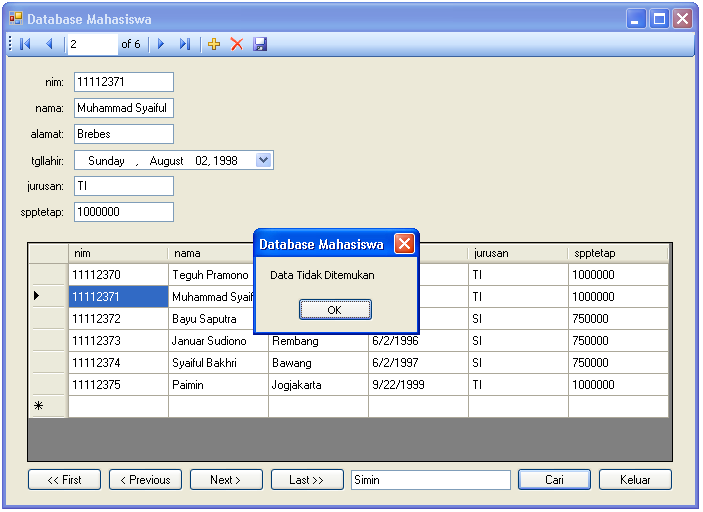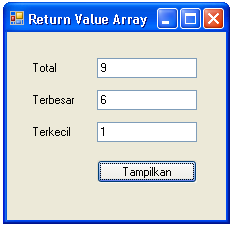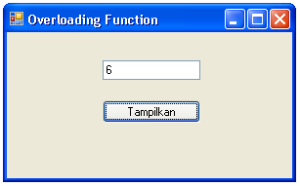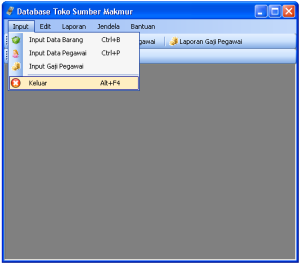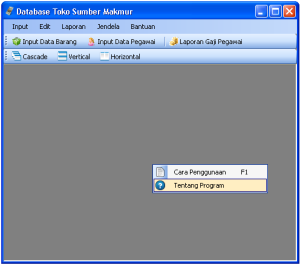Return Value Function
Berikut ini adalah contoh function dengan menggunakan return value berupa array :
Private Function fstat(ByVal ParamArray args() As Object) As Single()
Dim hasil(3) As Single
Dim i As Integer
For i = 0 To UBound(args)
hasil(0) = hasil(0) + args(i)
If i = 0 Then
hasil(1) = args(i)
hasil(2) = args(i)
End If
If hasil(1) < args(i) Then hasil(1) = args(i)
If hasil(2) > args(i) Then hasil(2) = args(i)
Next i
Return hasil
End Function
Private Sub Button1_Click(ByVal sender As System.Object, ByVal e As System.EventArgs) Handles Button1.Click
Dim statistik As Single() = fstat(1, 6, 2)
TextBox1.Text = statistik(0)
TextBox2.Text = statistik(1)
TextBox3.Text = statistik(2)
End Sub
Hasil dari contoh diatas kita bisa melihatnya pada form berikut ini :
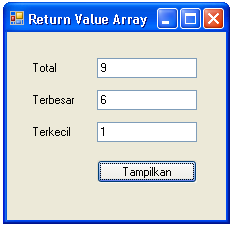
Tampilan Form
Dari contoh diatas kita bisa lihat terdapat sebuah function bernama fstat yang berfungsi untuk menghasikan hasil berupa jumlah, nilai terbesar dan nilai terkecil yang semuanya ditampung di dalam variabel array hasil(3). Ketiga isi dari variabel yang dihasilkan dari function diatas yaitu :
- hasil(0)/ jumlah
- hasil(1)/ nilai terbesar
- hasil(2)/ nilai terkecil
kemudian di kirimkan melaui perintah : Return hasil
ke variabel statistik yang ada pada Private Sub Button1_Click dan menampilkannya pada :
- TextBox1 sebagai jumlah/ statistik(0)
- TextBox2 sebagai nilai terbesar/ statistik(1)
- TextBox3 sebagai nilai terkecil/ statistik(2)
Overloading Function
Overloading function dalah beberapa fungsi yang memiliki perintah berbeda tetapi namanya sama. Sebagai contoh adalah program dibawah ini. Terdapat 2 Fuction hitung pada program ini namun program hanya akan menjalankan salah satunya saja.
Function hitung(ByVal bil1 As Integer, ByVal bil2 As Integer) As Integer
hitung = bil1 + bil2
End Function
Function hitung(ByVal bil1 As Integer, ByVal bil2 As Integer, ByVal bil3 As Integer) As Integer
hitung = bil1 + bil2 + bil3
End Function
Private Sub Button1_Click(ByVal sender As System.Object, ByVal e As System.EventArgs) Handles Button1.Click
TextBox1.Text = hitung(1, 2, 3)
End Sub
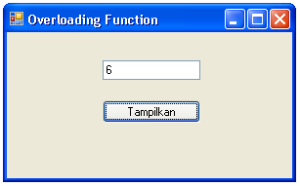
Program memilih sendiri function yang tepat, tergantung pada perintah di tombol “Tampilkan”.
Pada contoh diatas program menjalankan function hitung yang ke-2 yang memiliki perintah :
hitung = bil1 + bil2 + bil3
Beberapa Function Bawaan Visual Basic
- Msg Box()
Fungsi dari MsgBox adalah untuk menghasilkan kotak pesan/ pop-up dan meminta pengguna untuk mengklik pada tombol perintah yang disediakan, sebelum bisa melanjutkan ke perintah selanjutnya.
Contoh :
MsgBox(“Apa anda akan lanjut belajar VB?”, MsgBoxStyle.OkCancel, “MsgBox”)

Tampilan MsgBox
- InputBox()
Fungsi InputBox () akan menampilkan kotak pesan di mana pengguna dapat memasukkan nilai atau pesan kedalamnya.
Contoh :
InputBox(“Masukan nilai VB anda!”, “InputBox”)

Tampilan InputBox
Sekian post saya kali ini, Teguh Pramono.